V prvním kroku musí uživatelé nakreslit hranice preparace pro všechna čísla zubů zadaná do formuláře a poté nastavit cestu pro vložení pro každou náhradu.
1. Začněte kontrolou tvaru zubů ve spodní části. Pokud má číslo zubu zelenou značku zaškrtnutí, hranice preparace pro tento zub již byla vytvořena nebo byla importována z případu.
Hranice preparace pro fasety, korunky, inlaye a onlaye se vytvářejí automaticky.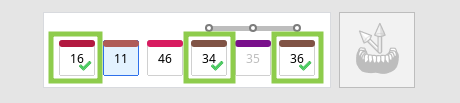
2. Poté vyberte číslo zubu, které ještě nemá hranici preparaci a nakreslete jej využitím nástroje „Vytvořit automaticky“ nebo „Vytvořit manuálně“.
Funkce „Vytvořit automaticky“ kreslí hranici na základě jednoho uživatelem definovaného bodu; „Vytvořit manuálně“ vykreslí hranici na základě více bodů.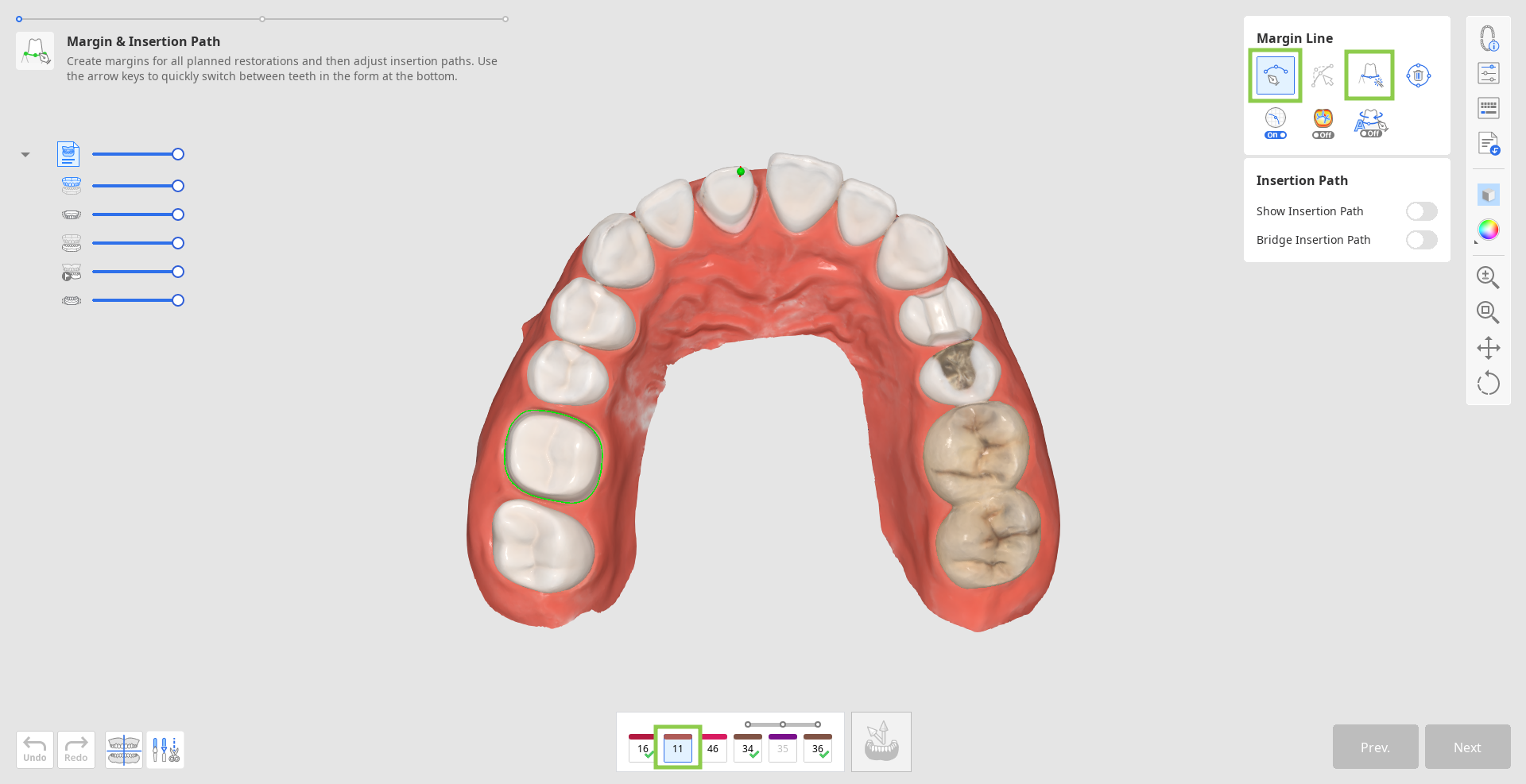
- Zapněte „Zobrazení sekce“ nebo funkci „Změnit dynamický pohled“, které vám pomohou při manuálním kreslení hranice.

3. Všechny hranice lze upravit přidáním, přesunem nebo odstraněním kontrolních bodů. Kliknutím bod přidáte, kliknutím pravým tlačítkem jej odstraníte a potažením jej přesunete.
Během úprav můžete zapnout „Režim zobrazení zakřivení“, čímž lépe porozumíte hloubce.
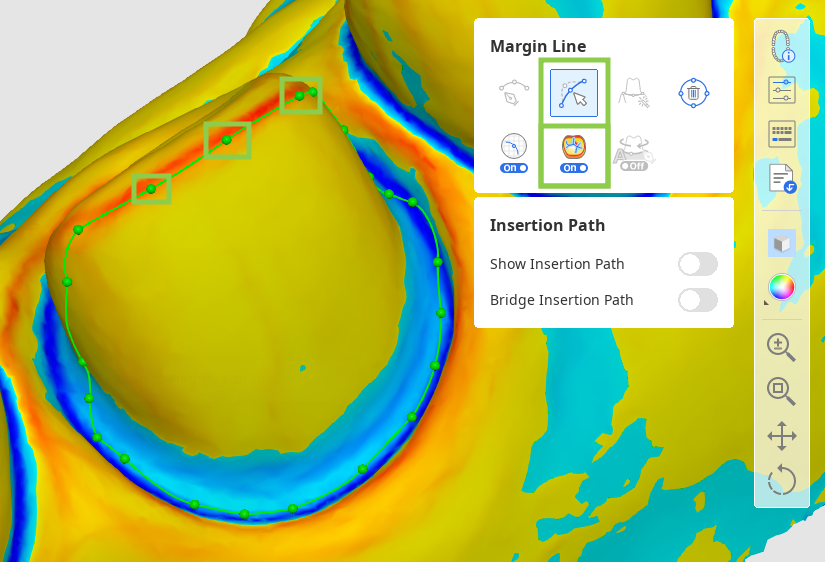
4. Na cestě pro vložení můžete pracovat až po vytvoření hranic pro všechny cílové zuby.
Zapněte „Zobrazit cestu pro vložení“ a upravte automaticky nastavenou cestu přetažením šipky cesty pro vložení. Šedá šipka bude označovat originální směr.
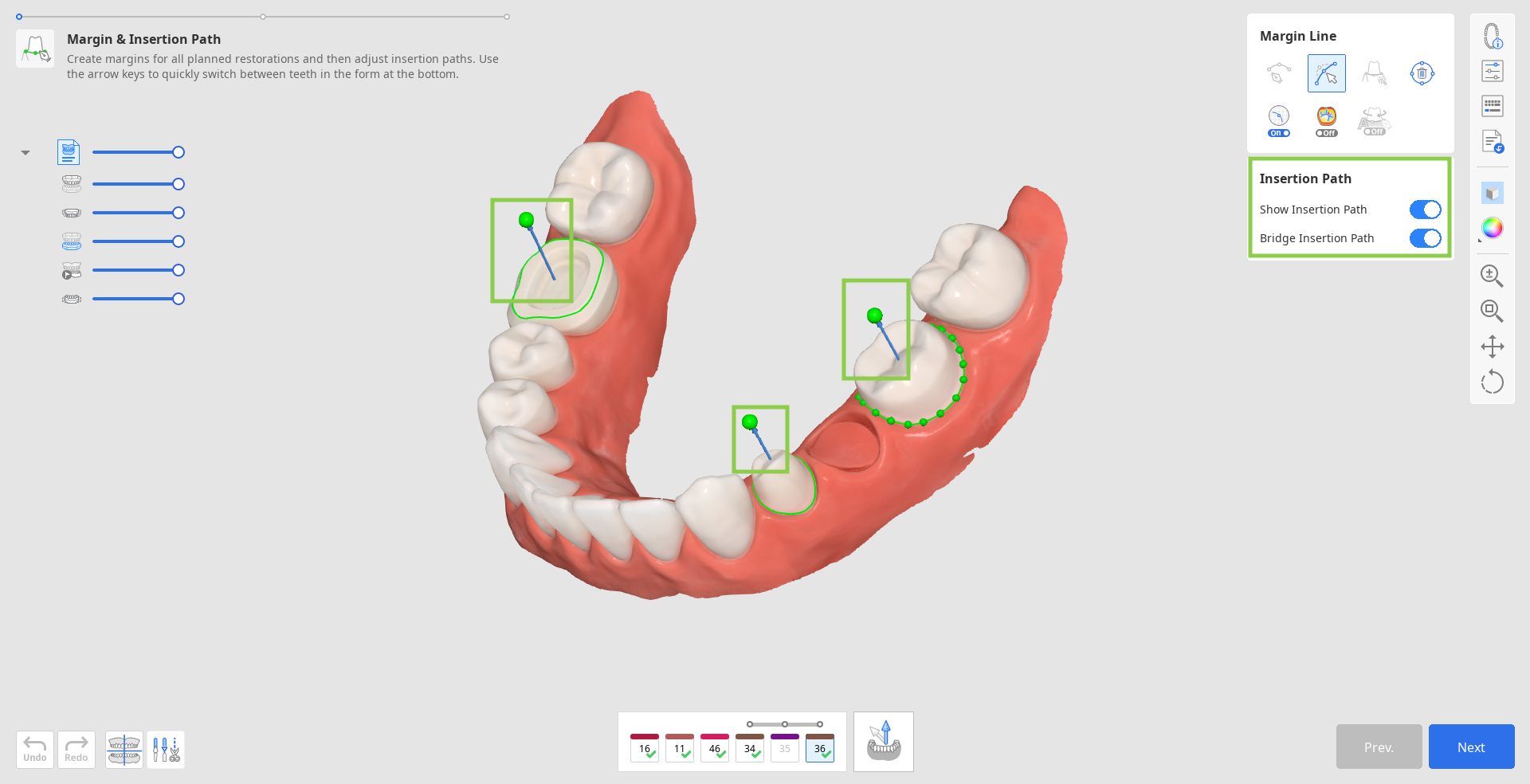
- Alternativně můžete otočit 3D data a dole kliknout na „Nastavit šipku na váš pohled“.
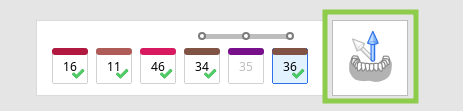
5. Po dokončení klikněte na tlačítko „Další“ nebo stiskněte mezerník a přejděte k dalšímu kroku.